Microsoft Xbox 360 Arcade SegaTennis User Manual
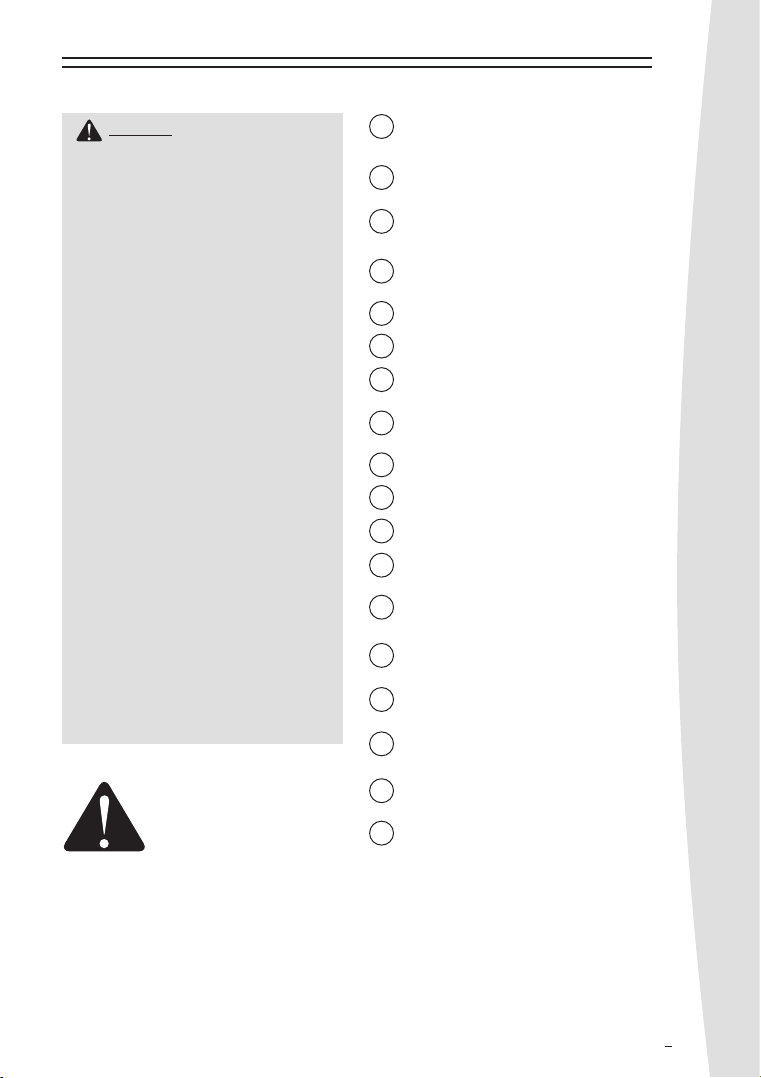
Внимание
Неправильная установка, использование и обслуживание системы видеоигр и
развлечений Xbox 360 может увеличить
риск серьезных травм и смертельных
случаев, а также привести к повреждению системы видеоигр и развлечений
Xbox 360. Прочтите это руководство, а
также руководства по использованию
аксессуаров, содержащие важную информацию по безопасности и охране
здоровья пользователей. Сохраните
все руководства — они могут вам понадобиться в будущем. Если вы потеряли
руководства, закажите новые на сайте
www.xbox.com/support или позвоните в
службу поддержки пользователей Xbox
(см. раздел «Если нужна дополнительная помощь»).
Прежде чем позволить детям пользоваться системой видеоигр и развлечений Xbox 360, следует предусмотреть
следующее.
1. Решите, как именно каждый из детей
может использовать консоль Xbox 360
(играть в игры, подключаться к Xbox Live,
заменять батареи, подключать электрические и сигнальные кабели, устанавливать сетевые подключения), и нужно
ли присматривать за детьми, когда они
этим занимаются.
2. Если вы позволяете детям пользоваться консолью Xbox 360 без присмотра, обязательно объясните им соответствующие правила безопасности
и охраны здоровья, а также инструкции
Этим значком в данном руководстве и руководствах по
принадлежностям Xbox 360
отмечена информация по
правилам безопасности и охраны здоровья.
Гарантийное соглашение и другие важные
сведения приведены в гарантийном руководстве Xbox 360.
Ваша система видеоигр и развлече-
2
ний Xbox 360
Выбор места для консоли
3
Подключение к телевизору и аудио-
4
системе
Подключение консоли к сети элект-
6
ропитания
Геймпад Xbox 360
8
Родительский контроль
10
Использование дисковода
11
Медицинская информация о видео-
12
играх
Игра на Xbox 360
13
Подключение к Xbox Live
13
Просмотр фильмов
19
Прослушивание CD
19
Использование мультимедиа с
20
аудиоплеера или камеры
Использование мультимедиа с
21
компьютера
Устройства хранения данных
22
Подключение беспроводных гейм-
23
падов
Подключение дополнительных ак-
24
сессуаров
Устранение неполадок
25
XBox 360
1
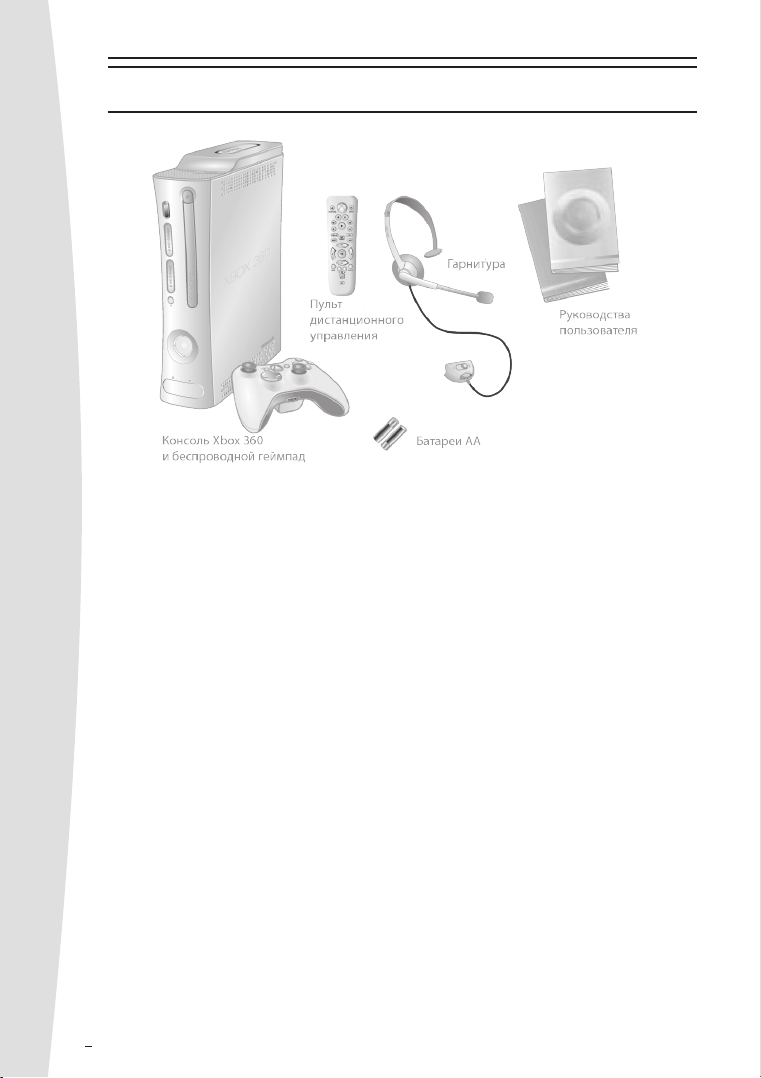
XBox 360
2
Ваша игровая приставка Xbox 360
Благодарим вас за приобретение системы Xbox 360™ производства корпорации
Microsoft! Теперь вам доступен весь спектр
игр, общения и развлечений в одном мощном, легко настраиваемом комплексе.
Система видеоигр и развлечений Xbox 360
•
позволяет играть в игры, предназначенные для Xbox 360, смотреть фильмы на
DVD и слушать аудио-CD.
Высокоскоростное Интернет соединение
•
позволит вам связаться с миллионами
игроков с помощью службы Xbox Live®.
Без промедления вступайте в сообщест-
•
во, чтобы играть и общаться с друзьями,
а также скачивать новый контент.
Консоль Xbox 360 позволяет просматри-
•
вать фотографии, слушать музыку и воспроизводить другие мультимедиа-потоки
с компьютера с операционной системой
Microsoft® Windows®, цифровых камер,
плееров и других устройств.
На жестком диске Xbox 360 уже записана
•
музыка и другие файлы. Дополнительную
информацию о жестком диске Xbox 360
можно найти в Интернете по адресу
www.xbox.com.
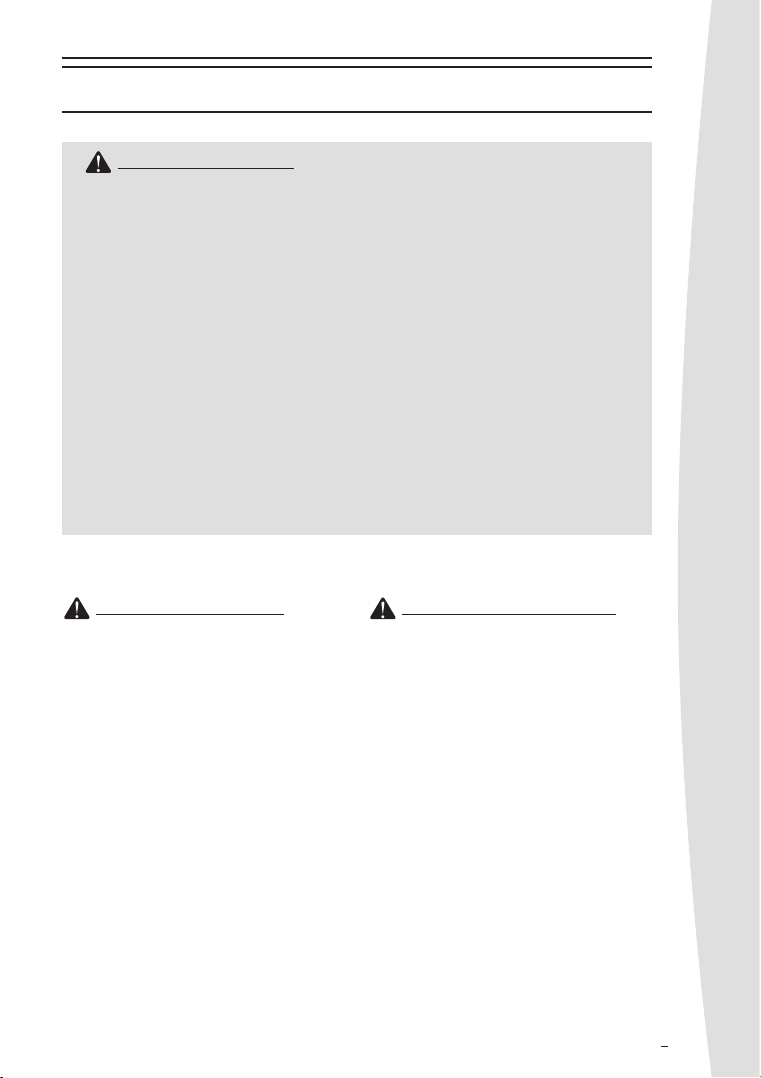
Выбор места для консоли Xbox 360
Избегайте падения консоли
Случайно упав, особенно на ребенка,
консоль Xbox 360 может причинить
травмы. Чтобы снизить вероятность
таких травм, а также повреждения консоли Xbox 360, следуйте этим инструкциям при установке консоли Xbox 360.
Поверхность, на которой стоит консоль,
должна отвечать следующим требованиям:
быть плоской и ровной;
•
быть устойчивой и не опрокиды-
•
ваться;
обеспечивать контакт всех четырех
•
ножек консоли с поверхностью;
не позволять консоли сосколь-
•
знуть;
быть чистой, не запыленной и не
•
замусоренной.
Если поверхность или ножки консоли
запылились или испачкались, вытрите
их сухой тряпкой. Если консоль установлена вертикально, ставьте ее на поверхность, с которой она не упадет, если
случайно опрокинется.
Кабели и провода располагайте так,
чтобы люди и домашние животные не
споткнулись и не дернули за них, проходя мимо. Когда консоль не используется, можно отключать все кабели и
провода от передней и задней панелей
консоли, чтобы до них не добрались
дети и животные. Не позволяйте детям
играть с кабелями и проводами.
Избегайте перегрева консоли Берегите консоль от дыма и пыли
Не закрывайте вентиляционные отверстия
консоли и блока питания. Не кладите консоль или блок питания на кровать, диван и
другие поверхности, которые могут закрыть
вентиляционные отверстия. Не размещайте
консоль в закрытых пространствах (шкафах,
стойках и тумбах для аппаратуры), если эти
пространства плохо проветриваются.
Не размещайте консоль или блок питания
вблизи источников тепла (батарей отопления, обогревателей, усилителей и кухонных
плит).
Не пользуйтесь консолью в пыльных и задымленных помещениях. Дым и пыль могут
испортить консоль (в частности, DVD-дисковод).
XBox 360
3
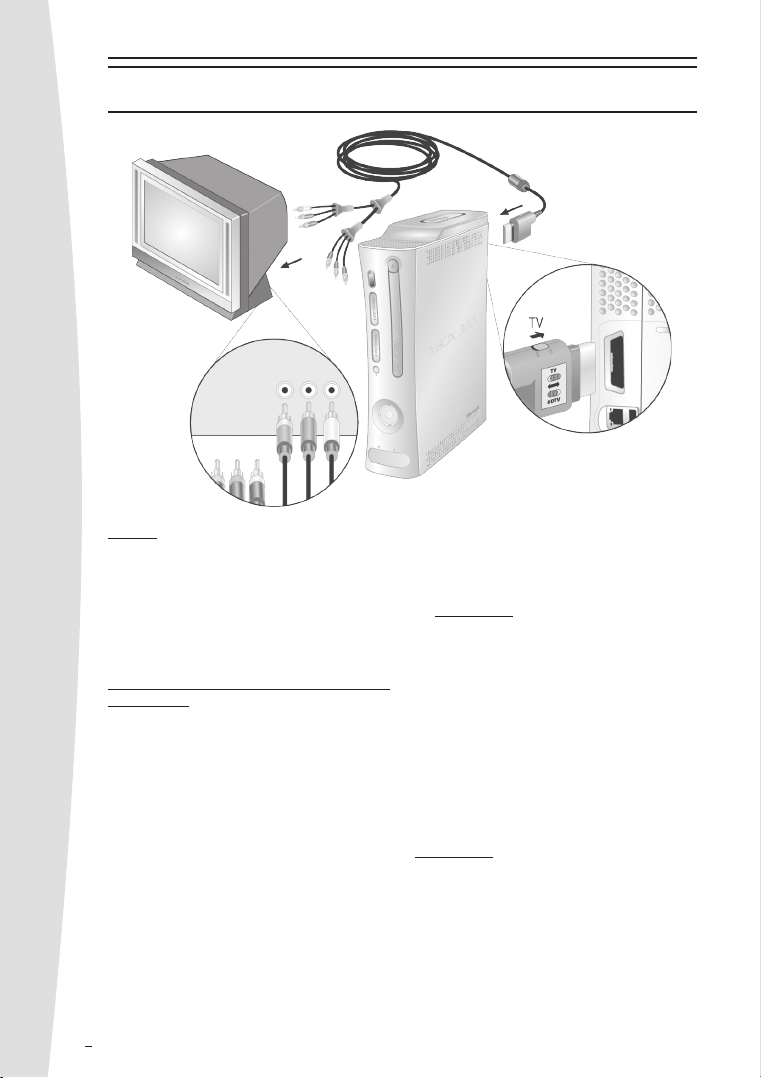
XBox 360
Подключение к телевизору и аудиосистеме
ВАЖНО!
Неподвижные изображения в видеоиграх
могут привести к выгоранию экранов некоторых телевизоров — появлению неустранимых потемнений. Прежде чем играть в
игры, прочтите руководство пользователя
для вашего телевизора или обратитесь к его
изготовителю.
Подключение компонентного HD-аудиовидеокабеля
Компонентный HD-аудиовидеокабель служит для подключения консоли к телевизору.
Чтобы подключиться к обычному телевизору:
1. Подключите разъем HD-аудиовидеокабеля к аудиовидеопорту консоли.
2. Установите переключатель на штекере
аудиовидеопорта в положение TV.
3. Подключите штекер композитного видеосигнала (с желтым кольцом) HD-аудиовидеокабеля к желтому входу телевизора.
Штекеры компонентного видеосигнала с
красным, зеленым и синим кольцами оставьте неподключенными.
4
4. Подключите левый и правый звуковые
штекеры (белый и красный) к соответствующим звуковым входам телевизора.
Примечание
Если у вас монофонический телевизор
(с одним звуковым каналом), подключите
к звуковому входу любой аудиовыход
консоли (левый или правый).
Если ваш телевизор оборудован разъемом SCART, подключите цветные штекеры
к соответствующим входам SCART-адаптера, затем подключите SCART-адаптер
к телевизору.
5. Выберите на телевизоре правильный видеовход (подробнее см. пункт «Нет изображения» в разделе «Устранение неполадок»).
Примечание
На компонентном HD-аудиовидеокабеле
Xbox 360 имеются две разделенные группы
штекеров — для звуковых и видеосигналов.
Не перепутайте красный звуковой штекер с
красным видеоштекером.

Чтобы подключиться к телевизору высокой
четкости:
1. Подключите штекер HD-аудиовидеокабеля
к аудиовидеопорту консоли.
2. Установите переключатель на штекере
аудиовидеопорта в положение TV или
HDTV. Переключатель должен быть в
положении HDTV, если телевизор поддерживает разрешения высокой четкости,
например 480p, 720p или 1080i.
3. Подключите штекеры видеосигнала с
красным, зеленым и синим кольцами к
гнездам соответствующих цветов (Y, Cb/Pb,
Cr/Pr) на телевизоре. Штекер композитного видео с желтым кольцом оставьте
неподключенным.
4. Подключите левый и правый звуковые
штекеры (белый и красный) к соответствующим звуковым входам телевизора.
5. Выберите на телевизоре правильный видеовход (подробнее см. пункт «Нет изображения» в разделе «Устранение неполадок»).
Установив консоль, можно настроить дополнительные параметры звука и проверить
подключение на вкладке System (Система)
панели управления Xbox. Но сначала нужно
подключить питание, геймпад и выполнить
другие этапы начальной настройки, описанные ниже.
Другие аудио- и видеовходы
Вы можете использовать и другие типы входов телевизора; для этого вам понадобится
усовершенствованный аудиовидеокабель
SCART Xbox 360, VGA HD-аудиовидеокабель
Xbox 360 или HDMI-аудиовидеокабель Xbox 360
(все эти кабели продаются отдельно). Подробную информацию см. в Интернете по адресу www.xbox.com/setup.
XBox 360
5
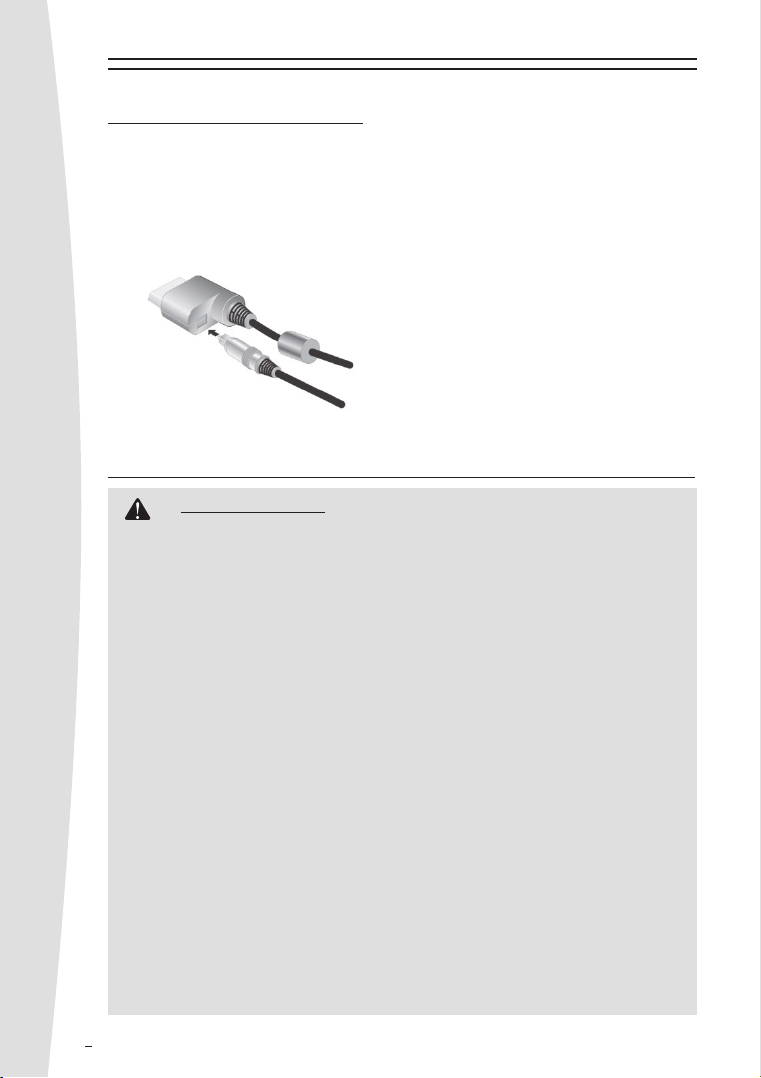
XBox 360
6
Подключение к цифровой аудиосистеме
Если ваша система (обычно это ресивер или
усилитель) оборудована цифровым аудиовходом, можно подключить звук через этот
вход, а не через стандартные левый и правый каналы. Цифровое подключение обеспечивает более высокое качество звука.
Чтобы подключить звук к цифровому входу
1. Подключите видеовход, как описано
в предыдущих разделах.
2. Подключите цифровой аудиокабель
(в комплект не входит) к цифровому аудиовходу ресивера и к цифровому аудиовыходу на аудиовидеокабеле.
Подключение консоли к сети электропитания
Правила безопасности
Как и при установке любых электрических устройств, несоблюдение приведенных ниже правил безопасности может
привести к серьезным повреждениям
или смерти в результате поражения
электрическим током или возгорания, а
также к повреждению системы Xbox 360.
Чтобы выбрать правильный источник
электропитания для консоли Xbox 360,
имейте в виду следующее.
Пользуйтесь только стандартным
•
блоком питания и шнуром, входящими в комплект поставки консоли или
полученными из авторизованного
сервис-центра. Если вы не уверены,
правильный ли у вас блок питания,
сверьте номер модели на блоке питания с номером модели, указанным на
консоли. Если необходимо заменить
блок питания или шнур, обратитесь
в службу поддержки пользователей
Xbox.
Убедитесь, что напряжение в элек-
•
трической розетке соответствует
типу электропитания, указанному на
блоке питания (напряжение [V] и частота [Hz]). Если вы не уверены, какие
параметры используются в вашей
домашней электросети, обратитесь к
специалисту-электрику.
Не пользуйтесь нестандартными
•
источниками питания (например, генераторами и преобразователями),
даже если на них указаны подходящие значения напряжения и частоты
тока. Пользуйтесь только стандартным электропитанием из обычной
электрической розетки.
Не допускайте перегрузки розетки,
•
удлинителя, сетевого фильтра и другого электрооборудования. Убедитесь, что они рассчитаны на работу
с суммарным током (в амперах [А]),
потребляемым консолью Xbox 360
(указан на блоке питания) и всеми
прочими устройствами, подключенными к этой электрической цепи.
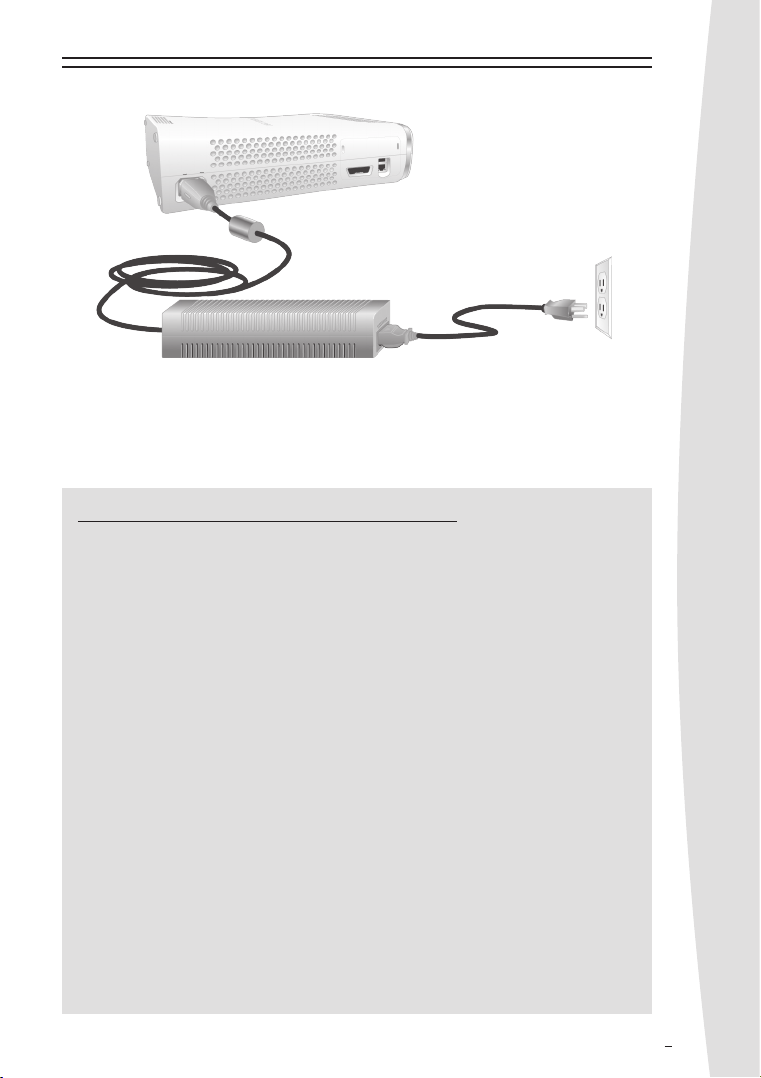
Во избежание повреждения электрошнура и блока питания:
располагайте электрошнур так, чтобы
•
на него не наступали;
не допускайте защемления проводов
•
и сгибания их под острым углом, в
частности в местах подключения к
розетке, блоку питания и консоли;
не трясите электрошнур, не завязы-
•
вайте узлами, не сгибайте под острым углом и не используйте не по
назначению;
не допускайте воздействия источни-
•
ков тепла на электрошнур;
не накручивайте электрошнур на
•
блок питания;
берегите электрошнур от детей и до-
•
машних животных; не позволяйте им
грызть и жевать электрошнур;
выключая шнур из розетки, тяните за
•
вилку, а не за провод;
не допускайте, чтобы блок питания
•
висел на проводах;
Если электрошнур или блок питания
оказались каким-либо образом повреждены, немедленно прекратите ими пользоваться и обратитесь в службу поддержки пользователей Xbox.
Выключайте вилку электрошнура консоли Xbox 360 из розетки во время грозы,
а также если вы не собираетесь пользоваться консолью в течение длительного
времени.
Подключайте электропитание только
в следующей последовательности.
1. Вставьте шнур блока питания в консоль Xbox 360 до упора.
2. Вставьте сетевой шнур электропитания в блок питания до упора.
3. Включите вилку на другом конце сетевого шнура электропитания в электрическую розетку.
XBox 360
7
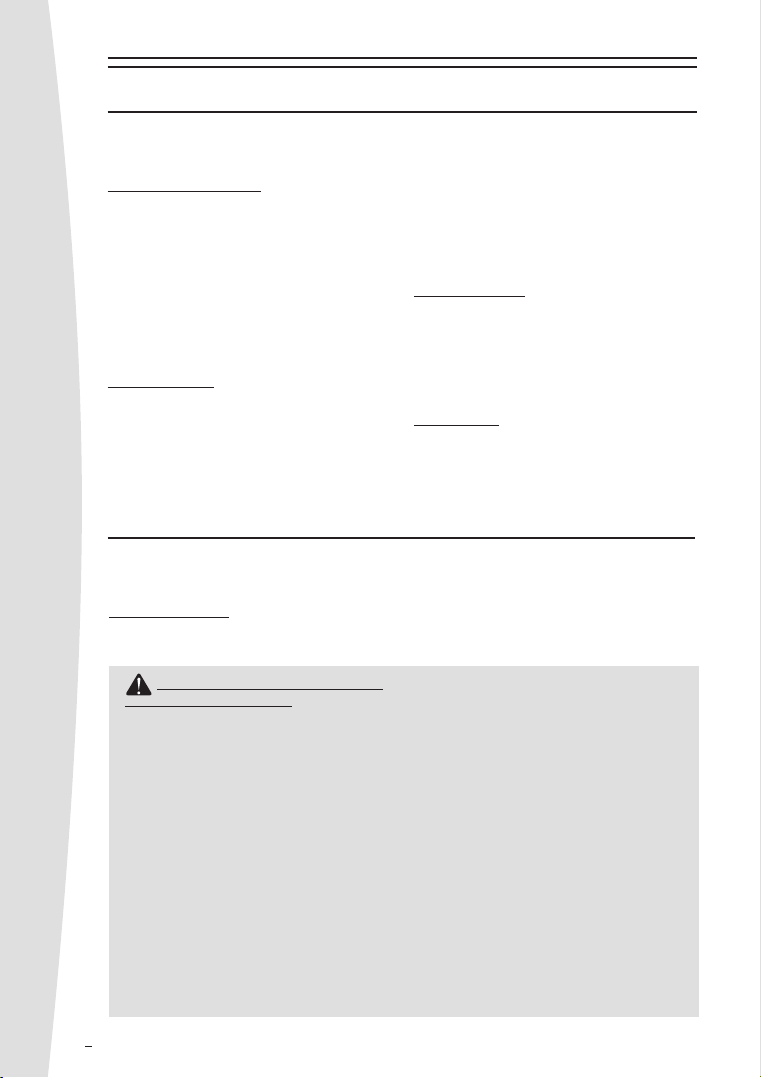
XBox 360
Беспроводной геймпад Xbox 360
Беспроводной геймпад предоставляет максимальную свободу в сочетании с точностью
и скоростью, как у проводного геймпада.
Кнопка Навигатора Xbox
Кнопка Навигатора Xbox, расположенная в
центре геймпада, обеспечивает быстрый
доступ ко всем возможностям Xbox 360.
Нажмите кнопку Навигатора Xbox, чтобы
включить консоль. Когда консоль включена,
нажатие кнопки Навигатора Xbox открывает
Навигатор Xbox. Чтобы выключить консоль,
нажмите и удерживайте кнопку Навигатора
Xbox в течение трех секунд, а затем подтвердите выключение.
Световое кольцо
Световое кольцо вокруг кнопки Навигатора
Xbox на геймпаде и вокруг кнопки питания
на консоли — это индикатор состояния
Xbox 360. Геймпаду, подключенному к консоли, назначается четверть кольца, которая
загорается зеленым светом, обозначая номер и расположение геймпада. Каждый следующий геймпад, подключенный к консоли,
получает новую четверть кольца (всего можно подключить до четырех геймпадов).
При возникновении системных неполадок
световое кольцо на консоли мигает различными сочетаниями красного цвета. Подробнее см. раздел «Устранение неполадок».
Порт расширения
Порт расширения на геймпаде (2,5-мм аудио-
гнездо) позволяет подключать к геймпаду
устройства расширения, например гарнитуру Xbox 360. Дополнительные сведения см. в
руководстве пользователя устройства расширения геймпада.
Порт зарядки
Порт зарядки на передней стороне геймпада
предназначен только для зарядно-игрового
комплекта Xbox 360 (продается отдельно).
Подключение беспроводного геймпада
Прежде чем начать пользоваться беспроводным геймпадом Xbox 360 с консолью
Xbox 360, необходимо установить батареи.
Установка батарей
Беспроводной геймпад может работать
только с одноразовыми батареями, либо с
Правила безопасности при работе с
одноразовыми батареями
Неправильное использование батарей
может повлечь вытекание электролита,
перегрев или взрыв батареи. Установка батарей неподходящего типа может
привести к возгоранию. Вытекший из
батареи электролит вызывает коррозию и может быть ядовитым. Он может
вызвать ожоги кожи и глаз, а при проглатывании — отравление. Чтобы снизить
риск травм, соблюдайте следующие
меры предосторожности.
Храните батареи в местах, недоступ-
•
ных для детей.
Не нагревайте батареи, не разбирай-
•
те их, не прокалывайте, не разламывайте и не сжигайте.
аккумуляторной батареей Xbox 360 (продается отдельно). Если вы собираетесь использовать одноразовые батареи, ознакомьтесь с
разделом «Правила безопасности при работе с одноразовыми батареями».
Используйте только щелочные бата-
•
реи типа AA (LR6).
Не устанавливайте одновременно
•
старые и новые батареи.
Извлекайте батареи, если они раз-
•
рядились, а также если вы не собираетесь пользоваться геймпадом в
течение длительного времени. Не
оставляйте батареи в батарейном
блоке AA, когда он не установлен в
геймпад.
Если из батареи вытекла жидкость,
•
аккуратно удалите батареи, следя
за тем, чтобы протекшая жидкость
не попала вам на кожу или на одежду. Если жидкость из батареи попала на кожу или одежду, немедленно
смойте ее с кожи водой. Прежде чем
8
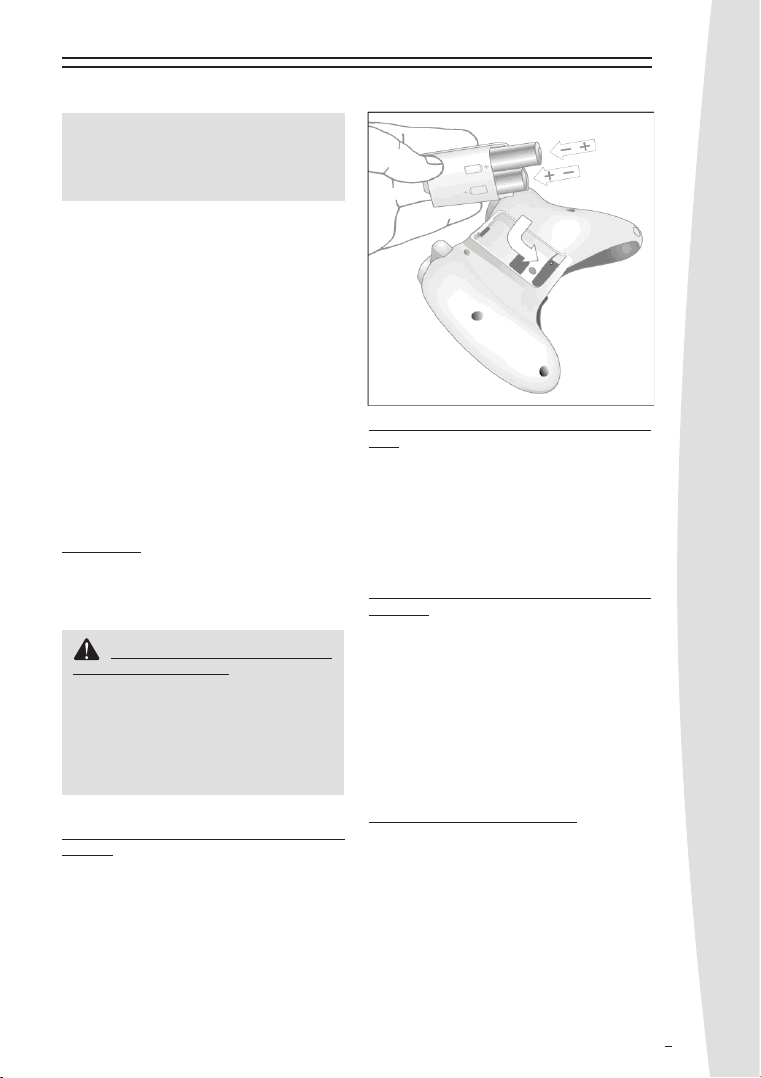
вставлять новые батареи, тщательно
вытрите батарейный отсек влажной
салфеткой, либо следуйте соответствующим рекомендациям изготовителя
батареи.
При установке батарей соблюдайте следующие инструкции.
Чтобы вставить батареи в батарейный блок
AA беспроводного геймпада
1. Нажмите на защелку вверху батарейного
блока АА и потяните вниз, чтобы отсоединить блок от геймпада.
2. Вставьте две новые батареи AA (LR6),
соблюдая полярность (+ и –), как указано
на внутренней стороне батарейного блока. Использовать перезаряжаемые батареи AA не рекомендуется во избежание
снижения производительности.
3. Вставьте батарейный блок AA в батарейный отсек геймпада и нажмите на него до
фиксации.
Примечание
Чтобы не прищемить пальцы, вставляя бата-
рейный блок, нажимайте только на плоскую
поверхность батарейного блока.
Извлекайте батареи из геймпада
во время авиаперелетов
Перед посадкой в самолет или при упа-
ковке багажа извлекайте батареи из беспроводного геймпада. Когда в беспроводном геймпаде установлены батареи,
он может передавать радиочастотный
сигнал как мобильный телефон.
Включение консоли и беспроводного геймпада
Чтобы включить консоль и геймпад, нажмите и удерживайте кнопку Навигатора Xbox на
геймпаде.
Чтобы включить только консоль, нажмите
кнопку питания на консоли. Чтобы включить
только геймпад, нажмите кнопку Start (Пуск)
на геймпаде.
Выключение консоли и беспроводного
геймпада
Чтобы выключить консоль и геймпад, нажмите и удерживайте в течение трех секунд
кнопку Навигатора Xbox на геймпаде. Затем
выберите один из вариантов выключения:
только геймпад или геймпад и консоль. (Если
выбрать выключение консоли, выключится
и консоль, и все подключенные геймпады.)
Чтобы выключить только консоль, нажмите
кнопку питания на консоли.
XBox 360
Подключение беспроводного геймпада к
консоли
Между вашим беспроводным геймпадом и
консолью Xbox 360 уже установлено беспроводное соединение. Если вам понадобится
повторно подключить беспроводной геймпад к консоли, либо подключить его к другой
консоли, см. раздел «Подключение беспроводных геймпадов».
Выбор языка и другие настройки
При первом включении консоли Xbox 360
вам будет предложено выбрать язык. Для
выбора нужного языка следуйте указаниям
на экране.
Изменить язык и другие параметры консоли
(в том числе время, настройку звука и изображения, автоматическое отключение после
шестичасового простоя), можно на вкладке
System (Система) панели управления Xbox.
9
